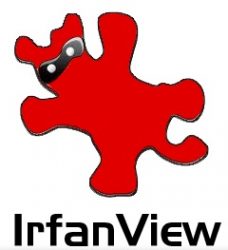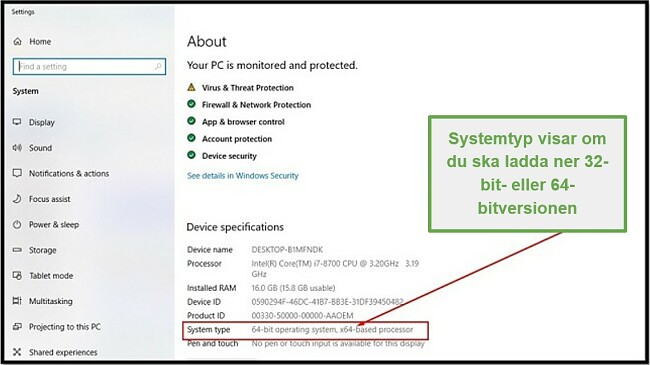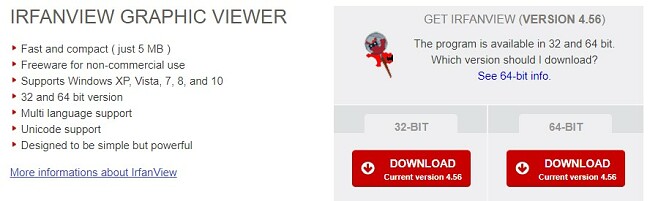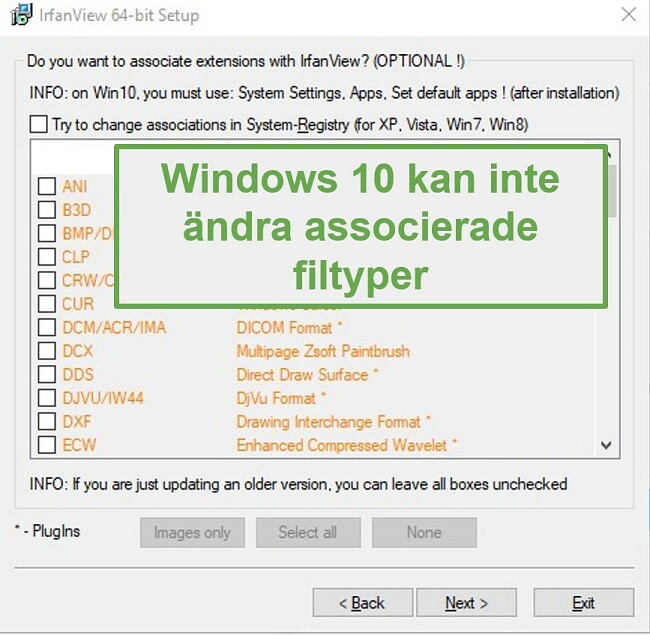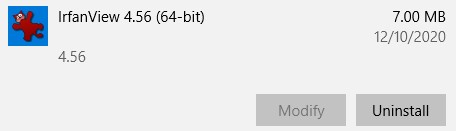IrfanView Gratis nedladdning - 2024 Senaste versionen
IrfanView är en lättviktig bildvisare som både är tillräckligt enkel för nybörjare och har tillräckligt många funktioner för att till och med proffsdesigners använder den. Utöver att kunna visa fler än 100 olika bildformat har IrfanView utmärkta redigeringsfunktioner, och dess funktionalitet kan utökas med gratis insticksprogram.
Följ instruktionerna nedan för att se hur du kan ladda ner IrfanView gratis.
Hur man laddar ner och installerar IrfanView gratis
- Klicka på knappen Ladda ner nu i sidofältet så kommer den officiella nedladdningssidan för IrfanView att öppnas i en ny flik.
- Det finns två versioner tillgängliga: 32-bit och 64-bit. Om du inte är säker på vilken version som är bäst för din dator ska du skriva Om din PC (about your pc) i Windows sökfält och trycka på Enter. Ett fönster bör öppnas på datorns informationssida. Titta nära botten av sidan för att se Systemtyp. Där ser du om ditt operativsystem är 32-bit eller 64-bit.
![Windows systemtyp]()
- Tryck på motsvarande nedladdningsknapp så kommer installationsfilen att laddas ner automatiskt till din dator.
![Ladda ner IrfanView]()
- Efter att nedladdningen är klar dubbelklickar du på filen för att köra installationsprogrammet.
- Välj installationsmappen du vill att IrfanView ska ligga i eller behåll standardalternativet och tryck sedan på Next.
- En sida med de senaste uppdateringarna kommer att visas. Tryck på Next för att fortsätta.
- Om din dator använder Windows, XP, Vista, 7 eller 8 så får du alternativet att associera olika filformat med IrfanView. Windows 10 använder istället standardinställningar.
![IrfanView-tillägg]()
- IrfanView är nu redo att installeras. Tryck på knappen Next och sedan på Done när installationen är klar.
Hur man avinstallerar IrfanView från sin dator
Om IrfanView inte är bildvisaren och redigeringsprogrammet för dig så kan du ta en titt på de gratis alternativen nedan. Det kan enkelt tas bort från din dator med ett fåtal steg.
- Skriv Lägg till eller ta bort program i Windows sökfält.
- Bläddra i listan av installerade program och applikationer tills du hittar IrfanView och tryck på Avinstallera.
![Avinstallera IrfanView]()
- Bekräfta att du vill radera IrfanView så kommer det helt att tas bort från din dator.
Översikt av IrfanView
IrfanView, döpt efter sin skapare Irfan Skiljan, har varit en av de ledande bildvisarna i över ett decennium. Till skillnad från många andra gratis program har IrfanView fortsatt att släppa uppdateringar, lägga till funktioner och utöka uppsättningen av redigeringsverktyg.
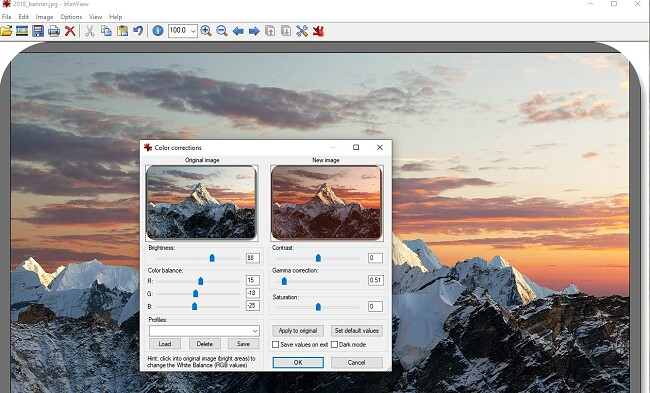
Man måste inte vara en grafisk designer för att använda IrfanView. Programmet är lätt att använda och inkluderar en detaljerad sektion med Vanliga frågor om mer avancerade redigeringstekniker. Det kommer med olika genvägar på tangentbordet som kan ändras om man har favoritverktyg man vill ha enkel åtkomst till.
Funktioner i IrfanView
Låt dig inte luras av dess något daterade utseende. IrfanView är en av de bästa gratis bildvisarna för din dator. Bläddra snabbt bland alla dina bilder i varje mapp med skrollvy eller ställ in dem att spelas upp automatiskt i ett bildspel. Om allt du tänker använda IrfanView till är att titta på bilder så kommer du dock gå miste om dess utmärkta redigeringsverktyg.
- Stort utbud av filter och effekter: Ett filter eller en effekt kan göra väldigt stor skillnad i hur dina foton och bilder ser ut. Du kan antingen lägga till filtret på hela bilden eller välja ut ett specifikt område du vill modifiera.
- Bildspelsskapare: En av anledningarna till att vi tar foton är att visa dem för andra. Med IrfanView är det lätt att kombinera flera bilder för att skapa ett bildspel som kan köras helt oberoende av programmet eftersom det skapas som en körbar fil. Det innebär att bildspelet enkelt kan delas med andra personer, som kan njuta av det på egen hand.
- Lägg till en vattenstämpel: Ta ägandeskap över ditt jobb och hindra andra från att använda det utan din tillåtelse med hjälp av anpassade vattenstämplar. Du kan antingen lägga till vattenstämplar till individuella bilder eller flera bilder på samma gång.
- Fungerar med de flesta grafiska format: IrfanView fungerar inte bara med fler än 100 olika bild- och videoformat, utan du kan även konvertera filer till andra format.
- Skapa bild: Det finns flera sätt att skapa nya bilder med IrfanView. Du kan sätta ihop flera bilder för att skapa en panoramaeffekt, dela upp en bild i rutor eller rita på egen hand med pensel- och formverktyg.
- Skanna dokument och gör dem till bilder: Om du har en skanner kan du ladda det som skannas direkt i IrfanView.
- Utökade möjligheter med gratis insticksprogram: IrfanView är kompatibelt med insticksprogram. Det innebär att om du behöver en funktion som inte är inbyggd, är chansen hög att du kan hitta den som ett insticksprogram. Några av de populäraste insticksprogrammen inkluderar OCR, JPG Lossless Rotation, JPG Lossless Crop och en multimediaspelare.
Gratis alternativ till IrfanView
- JPEGView: En utmärkt bildvisare och redigerare för formaten JPEG, BMP, PNG, WEBP, TGA, GIF och TIFF, och JPEGView är dessutom gratis och lätt att använda. Det kommer med enklare redigeringsfunktioner, som att justera skärpa, färg, rotation och spegling. Du kan även aktivera Filmläget för att automatiskt spela upp JPEG-filer med roliga övergångar mellan dem.
- Photoshop: När det kommer till bildredigering så är Photoshop ett av de bästa alternativen. Dess funktionalitet som en bildvisare är dock begränsad. Det som särskiljer Photoshop från andra bildredigerare är att det använder sig av lager, så alla filter, texter eller förvrängningar som man lägger till påverkar inte originalkopian. Det är vanligtvis en dyr mjukvara, men jag kan visa dig hur man får det gratis i 30 dagar.